શુભેચ્છાઓ, આટલા લાંબા સમય સુધી કે મેં બ્લોગ પર કંઈપણ સહકાર આપ્યો નથી (ત્યાંની ટિપ્પણી કરતાં વધુ ખોવાઈ ગઈ) બ્લોગને મળેલા સુંદર બદલાવમાં આમ કરવામાં સક્ષમ થવામાં મને આનંદ થાય છે.
આજે હું કંઈક ખૂબ જ વપરાયેલું લાવુ છું અને ખૂબ જ વિશે વાત કરી દરેક જગ્યાએ, પરંતુ થોડું વળાંક સાથે.
પોતે એક નાનો છે સ્ક્રિપ્ટ en બાશ સંપૂર્ણ રીતે મારા દ્વારા લખાયેલ (lo cual agradezco mucho los diferentes post de DesdeLinux que me ayudó a hacerlo) que sirve simplemente para ડેસ્કટ .પ પૃષ્ઠભૂમિ આપમેળે બદલો દરેક ઘણી વાર.
તેથી નવું શું છે?
વિવિધ નાની વસ્તુઓ. પ્રથમ ઉપયોગ નાઇટ્રોજનછે, જે તેને હલકો બનાવે છે. સ્ક્રિપ્ટ પૃષ્ઠભૂમિને a માં બદલવા માટેનું કારણ બને છે રેન્ડમ સમય. તે ફોલ્ડર અને તેના પેટા ફોલ્ડરોને આપમેળે તપાસ કરે છે. સૌથી સારી બાબત એ છે કે દરેક વખતે પૃષ્ઠભૂમિ તેને બદલતી વખતે ડેસ્કટ😉પ પરની સૂચનાથી તમને જાણ કરે છે. અને તે સ્વાદ અને આનંદ માટે સંશોધિત કરી શકાય છે કારણ કે તે ખૂબ જ સરળ છે.
તેથી હું ધ્યાનમાં કરું છું કે આ વિષય પર તમને પહેલેથી જ ચોક્કસ જ્ haveાન છે અથવા જો નહીં, તો તમે તેને બ્લોગ પર જોશો અથવા તમે તેનો સંપર્ક કરો છો.
ગ્રેસિઅસ પોર સુ કમ્પ્રેન્સિએન.
તે પ્રથમ ઇન્સ્ટોલ કરવું આવશ્યક છે નાઇટ્રોજન (ચાલો, તેઓએ તે કેવી રીતે કરવું તે પહેલાથી જાણવું પડશે), વૈકલ્પિક રીતે libnotify સૂચનાઓ માટે.
વધુ એડો વગર, સ્ક્રિપ્ટ:
#Aquí va la carpeta con las imágenes (no importa si están en subcarpetas)
cd "~/Imágenes/Fondo Pantalla/"
#Comienzo del bucle. Como verán es infinito :)
while [ 0 -eq 0 ]; do
#Esto hace que el script:
#1 Busque todos los archivos con "find"
#2 Filtre solo los jpg con "grep jpg"
#3 Cuente cuantos archivos hay con "wc -l"
NITROGEN_CANTIDAD_DE_LINEAS=`find | grep jpg | wc -l`
#Me imagino que sabrán para que sirve esta linea ¬¬
echo "lineas $NITROGEN_CANTIDAD_DE_LINEAS"
#Esta linea elige un numero al azar con min. 1 y máx. el numero de archivos ya obtenido
NITROGEN_ELEGIR=$((1+RANDOM%$NITROGEN_CANTIDAD_DE_LINEAS))
echo "linea elegida: $NITROGEN_ELEGIR"
#Esto hace que el script:
#1 Busque todos los archivos con "find"
#2 Filtre solo los jpg con "grep jp"
#3 Seleccione la linea con "sed" usando la linea elegida anteriormente.
NITROGEN_WALLPAPER=`find | grep jpg | sed -n $((NITROGEN_ELEGIR))p`
echo $NITROGEN_WALLPAPER
#Por fin establecemos el fondo con el archivo elegido.
nitrogen --set-centered $NITROGEN_WALLPAPER
#Con esta linea elegimos un tiempo al azar con min. 4 y máx 120.
NITROGEN_TIEMPO=$((4+RANDOM%120))
#Esto envía una notificación al escritorio.
#Con la opción -i pueden elegir un icono.
#Y obvio que pueden cambiar el texto o eliminar si molesta con solo borrar/comentar la linea.
notify-send -t 10000 "CAMBIO DE FONDO DE ESCRITORIO" "\nEl fondo de pantalla a sido cambiado.\nEl próximo cambio se efectuara en $NITROGEN_TIEMPO segundos.\n\nEl misterioso cambiador de imágenes"
#Con esto esperamos el tiempo en segundos ya elegido antes.
sleep $((NITROGEN_TIEMPO))
#Aquí termina todo para volver a comenzar
done
સ્વાભાવિક છે કે તમે જે લાઈનમાં ઉપયોગ કરો છો "સીડી" જ્યાં તેઓની છબીઓ હોય ત્યાં તેમણે રસ્તો મૂકવો જ જોઇએ.
ફાઇલને એક્ઝેક્યુટેબલ બનાવવાનું ભૂલશો નહીં !!!
તે ફક્ત તે કરવાનું બાકી છે આપમેળે પ્રારંભ કરો (જોકે હું તેને ટર્મિનલમાં અજમાવવાની સલાહ આપું છું) તમારા મનપસંદ વાતાવરણમાં.
તમે કેવી રીતે જોઈ શકો છો મને લખવાની ખૂબ જ ઇચ્છા છે, હા.
પરંતુ હું તમને પ્રયત્ન કરવા માટે છોડું છું, ખાસ કરીને જે લોકો ઓછામાં ઓછા વાતાવરણનો ઉપયોગ કરે છે તેમના માટે તે સારું રહેશે.
તે તદ્દન શૈક્ષણિક પણ છે, કારણ કે તેનો ઉપયોગ કરે છે આંટીઓ, ચલો, વગેરે
આશા છે કે તમને ગમશે !!!!
ચિયર !!!!!
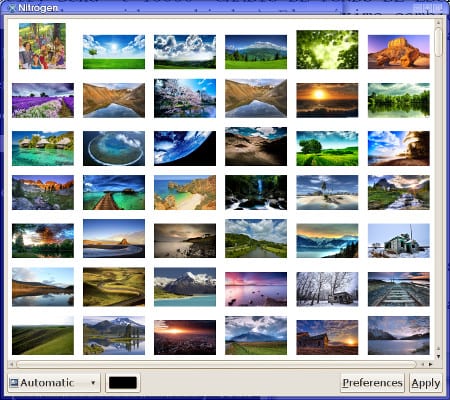
હેલો, સ્ક્રિબ માટે આભાર, હું વitલપેપર્સને નાઇટ્રોથી બદલવા માટે કંઈક શોધી રહ્યો હતો, સમય સાથે થોડી શંકા, તમે કેવી રીતે સેકંડ અથવા મિનિટમાં સમય નિયંત્રિત કરો છો, કારણ કે તે મને સૂચના ખૂબ જ ઝડપથી મોકલે છે પરંતુ તે પ્રથમથી બદલાતું નથી. તમે જે ઇમેજ લો છો તે અગાઉથી અને તમારા ધ્યાન માટે વારંવાર આભાર
નમસ્તે!! વિલંબ માટે માફ કરજો.
સમય સેકંડમાં છે કારણ કે હું ઉપયોગ કરું છું ઊંઘ તે માટે.
લાઇન પર NITROGEN_TIEMPO = $ ((4 + રેન્ડમ% 120))
ચલ NITROGEN_TIME 4 અને 120 ની વચ્ચે રેન્ડમ નંબર લે છે અને તેને પસાર કરે છે ઊંઘ
દેખીતી રીતે તમે આખી આદેશ કા deleteી શકો છો $ ((4 + રેન્ડમ% 120)) અને તમને જોઈતી નિયત સેકંડની સંખ્યા સેટ કરો.
યાદ રાખો કે જો તમને સૂચના ન જોઈએ તો તમે તેને કા itી શકો છો.
સારું લીઓ, તે મારા માટે યોગ્ય છે, હું મારા એલએક્સડીઇ 😉 માં નાઇટ્રોજનનો ઉપયોગ કરું છું
મને આનંદ છે કે તે તમારી સેવા કરે છે 😀
મને સમજાતું નથી કે શા માટે એવા લોકો છે જેઓ તેમના ડેસ્કને આવા માંસાહારમાં ફેરવવાનું પસંદ કરે છે. કોઈપણ રીતે.
સારી ટિપ, જો કે વિંડોઝમાં વેબશોટનો ઉપયોગ કરતી વખતે તમે પહેલેથી જ મને યાદ રાખ્યું છે.
ખૂબ જ સારા લીઓ! આભાર 🙂
હું તેનો પ્રારંભિક try પ્રયાસ કરીશ
મહાન સ્ક્રિપ્ટ .. 😉
ટિપ્પણી બદલ તમારો આભાર
થોડો બગ.
પહેલી લાઈનમાં જેનો આદેશ છે cd સાથે કામ કરતું નથી ~/ પરંતુ તે લખવું પડશે / હોમ / YOUR_USER / SELECT_FOLDER
તે સમજાયું હતું?
સીડી Pictures / ચિત્રો / પૃષ્ઠભૂમિ \ સ્ક્રીન
સીડી «OME ઘર / છબીઓ / વ Wallpaperલપેપર»
સીડી Pictures / ચિત્રો / પૃષ્ઠભૂમિ \ સ્ક્રીન
સીડી «OME ઘર / છબીઓ / વ Wallpaperલપેપર»
મારો «પ્રતિસાદ
બ્લોગમાં પૂર્વાવલોકન કરવાનો વિકલ્પ હોય તો તે સારું રહેશે, તેથી કનેક્શન સમસ્યાઓના કારણે તે જ ટિપ્પણી બે વાર કરવાનું ટાળશે 🙂
સરસ સ્ક્રિપ્ટ, ફક્ત એક વસ્તુ:
નો ઉપયોગ કરીને: શોધો | ગ્રેપ jpg | ડબલ્યુસી-એલ
ગ્રેપ "ડ્રાય" ફિલ્ટરિંગ કરે છે અને તમે jpg.lua જેવી ફાઇલોનો ઉપયોગ કરી શકો છો, એક્સ્ટેંશન ફિલ્ટરિંગનો ઉપયોગ કરવો શ્રેષ્ઠ છે:
શોધો | ગ્રેપ '[.] jpg $' | ડબલ્યુસી-એલ
શુભેચ્છાઓ 😀
મેં તેના વિશે વિચાર્યું ન હતું, સારું સૂચન.